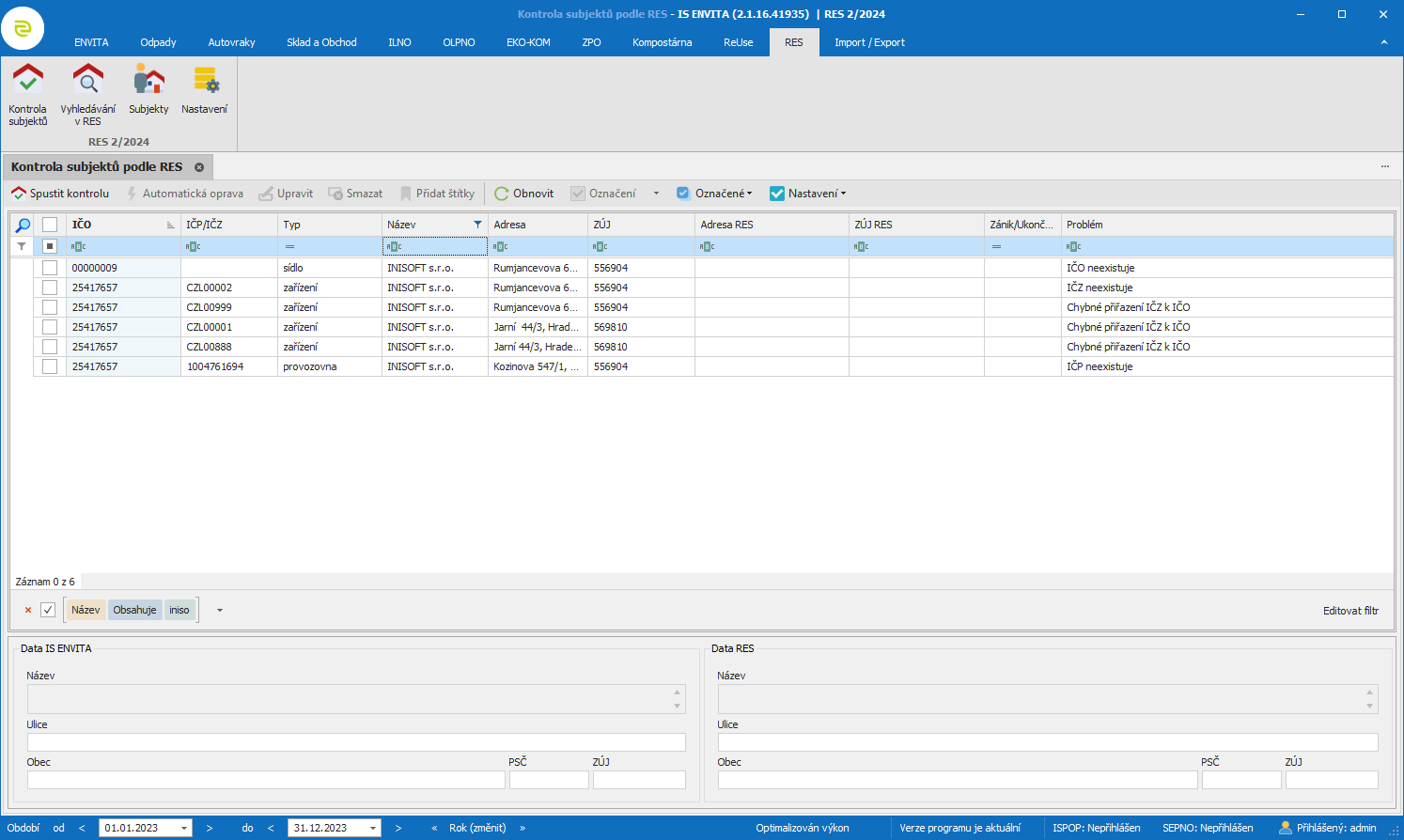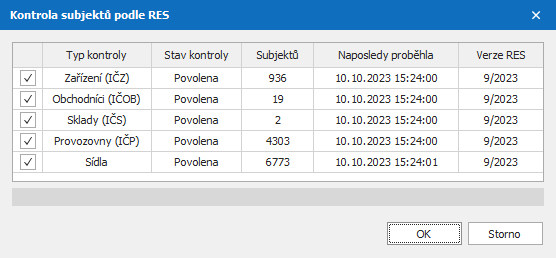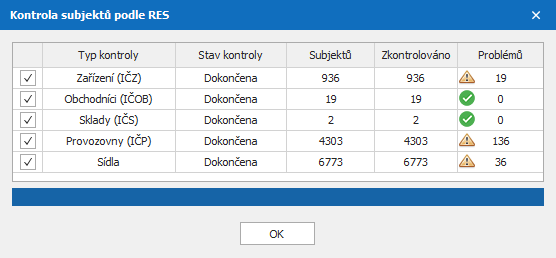Kontrolu subjektů podle RES spustíte pomocí příslušné volby v modulu RES.
Umístění tlačítka na horním panelu
Kontrola subjektů podle RES
Tato agenda umožňuje provedení kontroly zařízení, obchodníků, skladů u původců, provozoven a sídel. V horní části se nachází seznam všech chybných záznamů, které kontrola odhalila. Ve spodní části se nachází porovnání základních informací o subjektu. Na pravé straně jsou informace, které jsou zadané v programu ENVITA, a na levé straně straně informace, které jsou v databázi RES.
Přehled kontroly subjektů podle RES
Popis jednotlivých ovládacích prvků kontroly
| Ikona | Klávesová zkratka | Popis |
|---|---|---|
| Spuštění kontroly | ||
| F4 | Automatická oprava aktuálně vybrané chyby podle databáze RES | |
| CTRL + U | Editace vybraného subjektu | |
| Delete | Smazání vybraného subjektu | |
| Přidat štítky k záznamu | ||
| F5 | Obnovení přehledu | |
| Volba pro označení / odznačení / hromadné označení nebo odznačení záznamů | ||
| Hromadné operace nad označenými záznamy | ||
| Nastavení rozsahu kontroly |
Provedení kontroly
Proces kontroly spustíte pomocí tlačítka Spustit kontrolu. Před samotném spuštění kontroly je důležité nastavit rozsah kontroly pomocí tlačítka Nastavení nebo před samotném provedením kontroly přímo v okně kontroly. V okně dále informace o verzi databáze RES, datum poslední kontroly a počet subjektů, rozdělených podle typu, které budou zkontrolovány. Kontrolu spustíte stiskem tlačítka OK.
Okno kontroly
Po úspěšném provedení kontroly se v okně objeví informace o dokončení zvolených typů kontroly, počtu zkontrolovaných subjektů a počtu nalezených problémů.
Informace po dokončení kontroly
Oprava nalezených chyb
Nalezené chyby lze automaticky opravit pomocí tlačítka Automatická oprava. Tato funkce upraví data subjektu tak, aby odpovídali datům v databázi RES, může tedy jít o opravu např. adresy nebo typu subjektu (Firma X Obec). Možnost hromadné automatické opravy všech nalezených chyb naleznete po rozbalení nabídky tlačítka Automatická oprava.
Pokud je u subjektu indikována změna názvu, tak je zároveň kontrolována hodnota i v poli Název provozovny. Pokud obsahuje text obsažený v poli Název firmy, dojde při zvolení funkce Automatická oprava i k přepisu této části
Příklad:
Před provedením kontroly:
Po provedení automatické opravy:
Ne všechny problémy lze však opravit automaticky, např. chybné přiřazení IČZ k IČO, kdy není jasné, jestli je špatně zadané IČO nebo IČZ. V takovém případě je opravu možné provést ručně a to pomocí tlačítka Upravit, kdy po stisknutí dojde k otevření editačního formuláře pro daný subjekt. Pokud se jedná o subjekt, který v evidenci nepotřebujete, můžete ho také odstranit pomocí tlačítka Smazat.